Google создал много полезных сервисов для упрощения нашей жизни. Один из таких сервисов — Виртуальный принтер Google.
При помощи этого сервиса можно легко сделать принтер вашей бабушки «облачным» и печатать на него с любого другого устройства, будь то компьютер, смартфон, планшет или что-то другое.
В этой статье я расскажу, как произвести настройку Виртуального принтера своими руками в домашних условиях. Для этого не потребуется каких-то особенных знаний. Просто следуйте инструкции ниже и у вас не должно возникнуть никаких проблем. При возникновении трудностей всегда можно в комментариях пожаловаться, что автор поста дурак.
Кстати, если с вашим принтером что-то не так, то всегда можно обратиться в ремонт принтеров в Москве.
Конечно, перво-наперво нужно подключить принтер к своему компьютеру с выходом в интернет. Думаю, с этой задачей вы сможете справиться самостоятельно. Если нет, то под рукой всегда есть инструкция или более опытный товарищ, который не оставит вас в беде. После этого нужно установить бразуер Chrome на тот же компьютер.
На этом подготовительный этап закончился и теперь можно перейти к подключению «облака». Теперь запускаем Chrome и переходим по адресу
chrome://devices
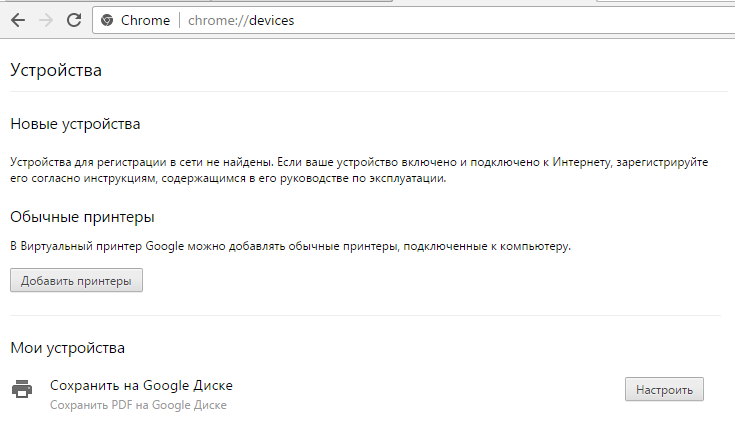
Жмём «Добавить принтеры» и выбираем в появившемся окне свой принтер.
На этом настройка окончена. При нажатии на кнопку печати в браузере тем можно будет выбрать указанный виртуальный принтер и произвести печать на него, как на обычный принтер.
Таким образом можно добавить любое количество принтеров. Не важно подключены она локально или удаленно к вашему компьютеру.

